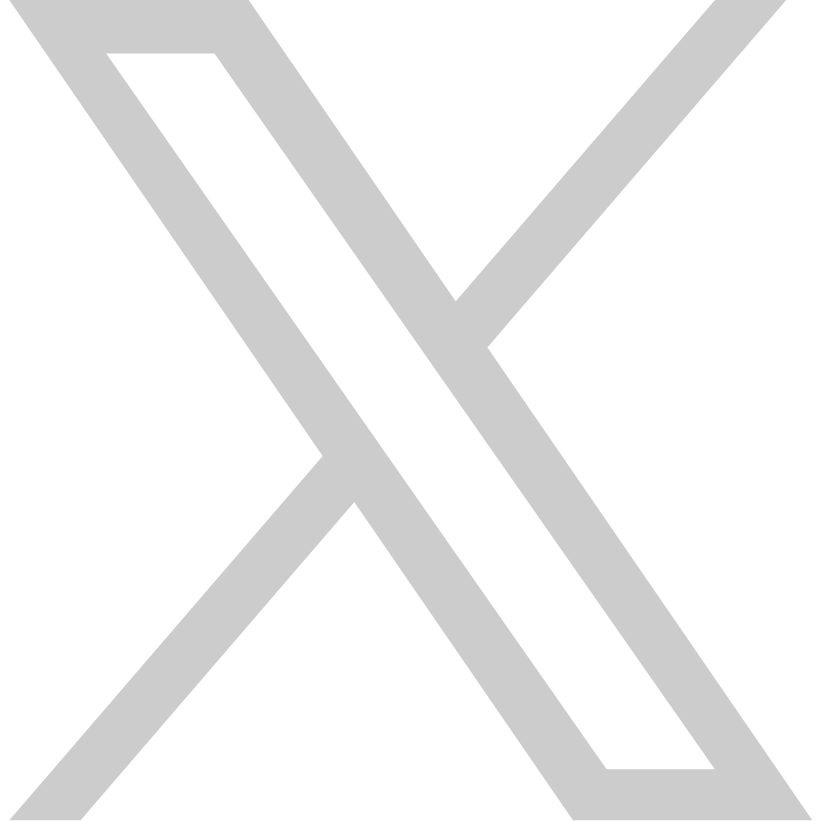Lake システム全体のコンフィグレーションのストア/リコールについて

LakeソフトウェアのSystem Store/Recallでは複雑なシステム・コンフィグレーションを保存/読み込みが出来ます。これによりLakeデバイスの組み合わせをまったく異なる環境でも再現することができます。
目次
Lakeソフトウェア上の各操作部の名称について
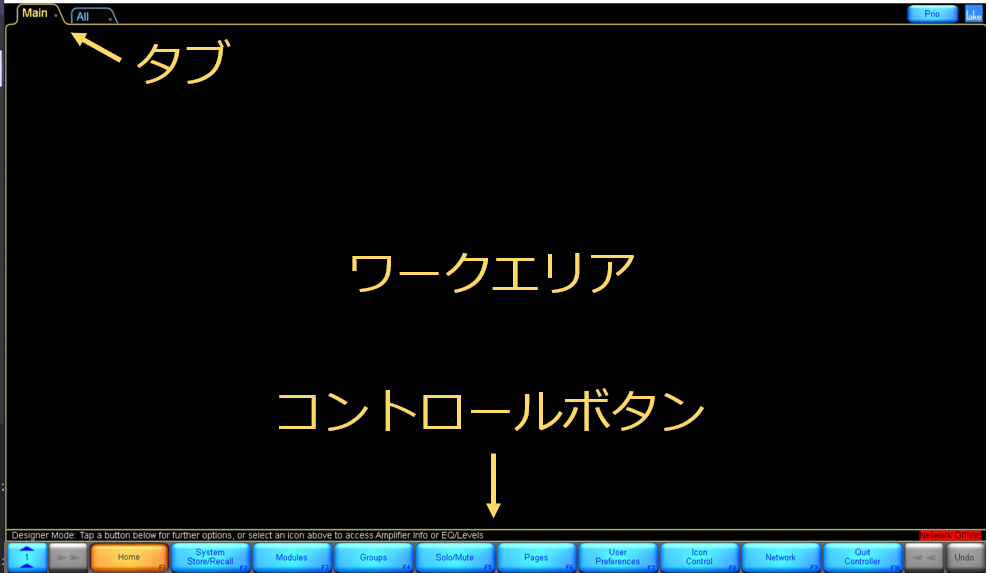
コントロールボタンはF1~F10のファンクションボタン(キーボードから)でアクセスすることが出来ます。



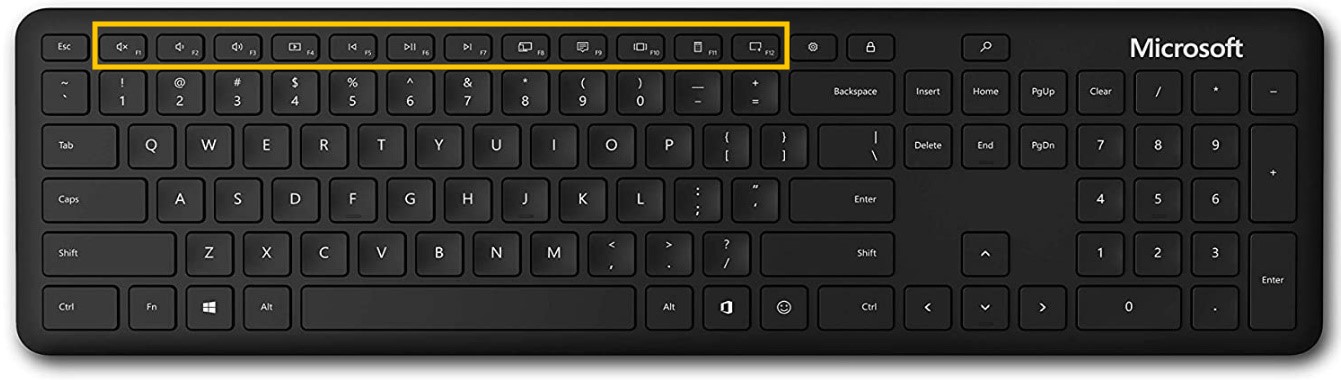
Lake Controllerでファンクションの表示が無い場合には以下の箇所まで移動して、 Keyboard ShortcutをONにしてください。
【User Preference】 > 【Keyboard Shortcut】

コントロールボタンの基本的な見方
| 青色 | 選択可能 |
| オレンジ色 | 選択中 |
| 灰色 | 選択不可 |

System Store(保存)について
Lake Softwareには2種類のプリセット保存方法があります。
1つはモジュール単体でのプリセットの保存
もう1つは複数のLakeデバイスにまたがるワークエリア上で設定したシステム・コンフィグレーション
今回はシステム・コンフィグレーション(システムファイル)の保存方法について紹介していきます。
ワークエリア内にはイベントで使用するための複数のLakeデバイスとグループを表示することが出来ます。
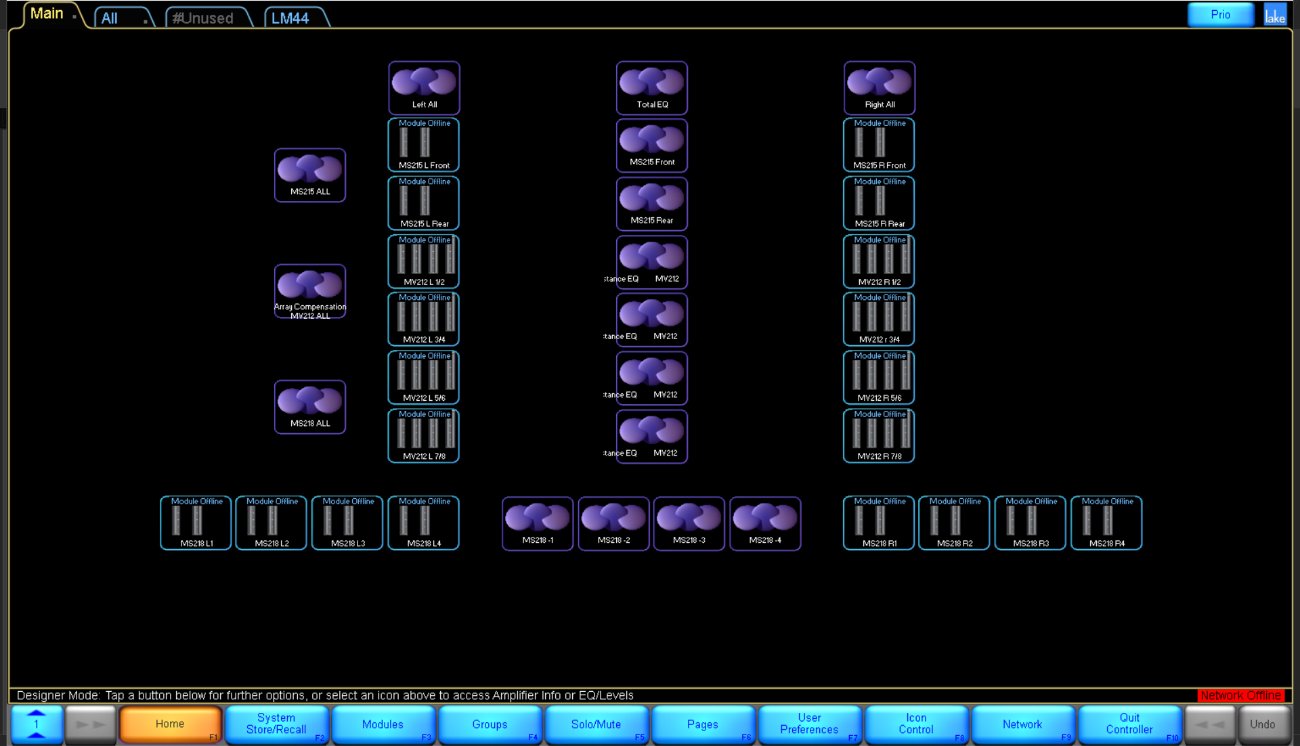
システム・コンフィグレーション・ファイルを保存する手順
1. コントロールボタンの【System Store/Recall】 (F2)を押します。
2.【Store System】(F7)を選択してシステム・コンフィグレーション・ファイルを保存します。
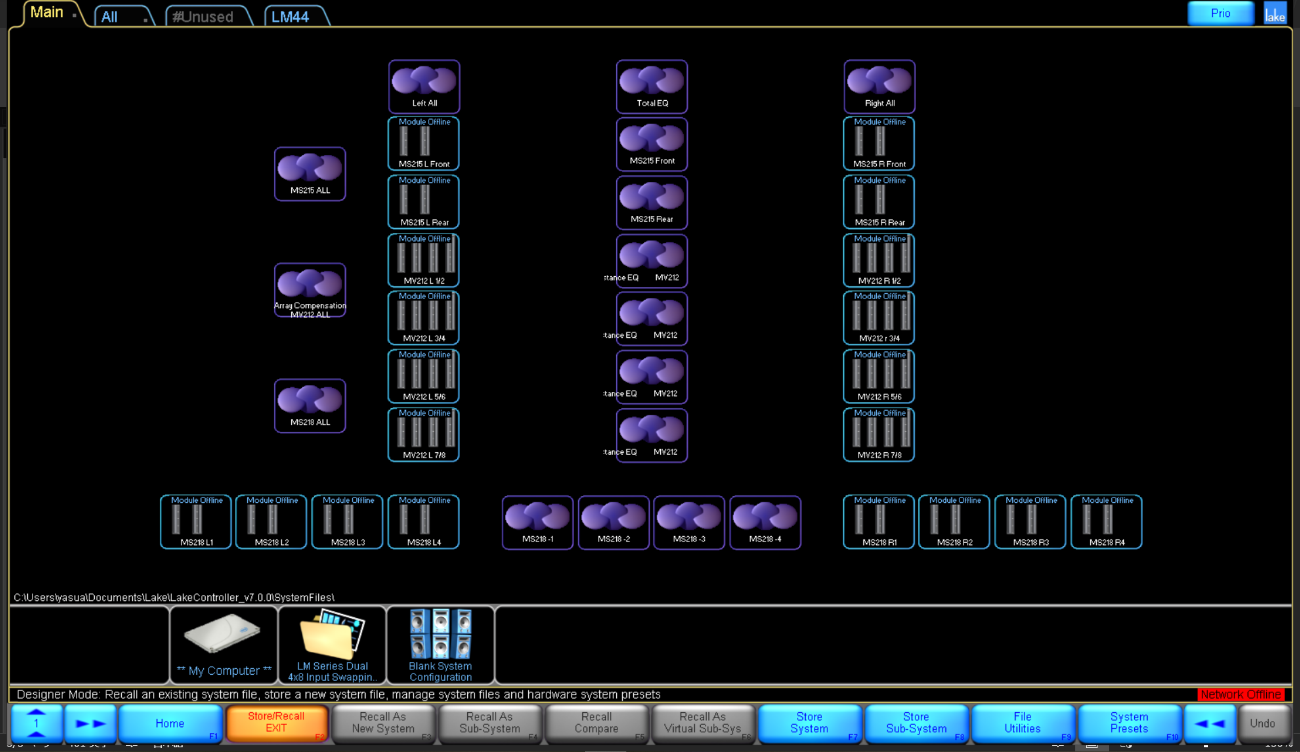
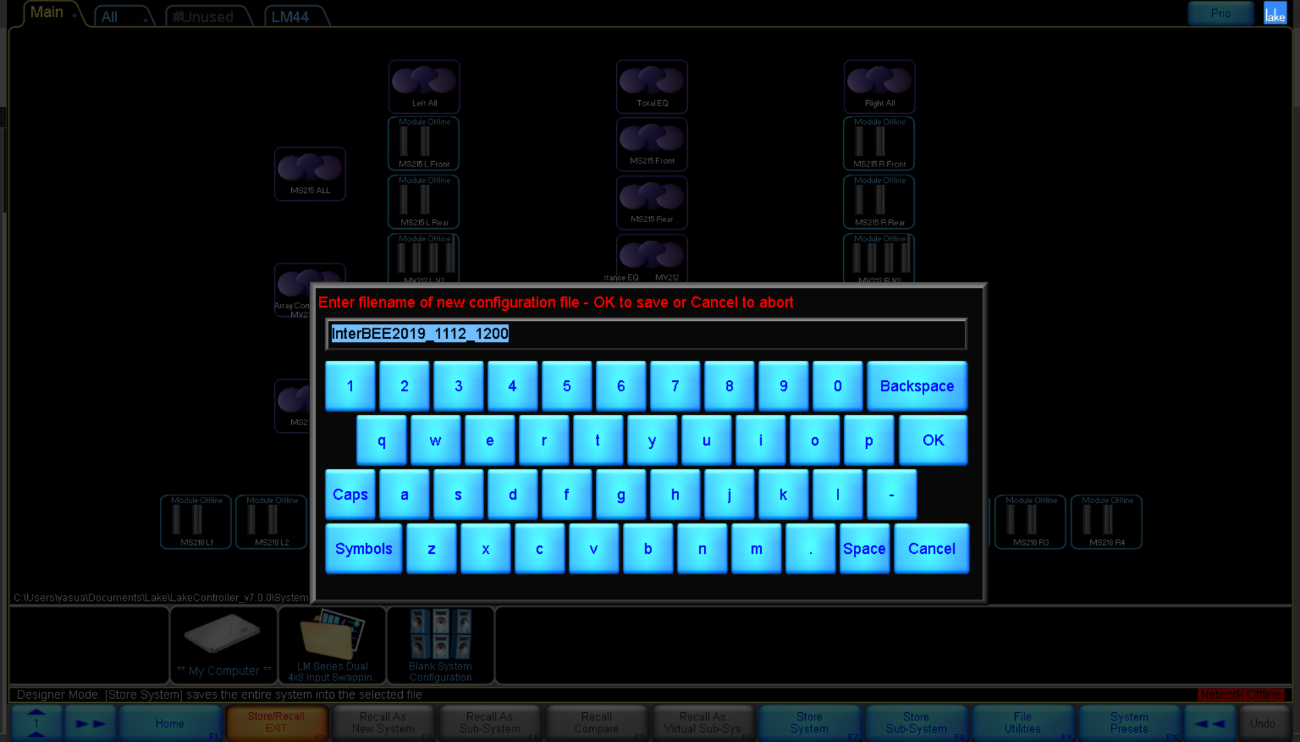
3. 名前を入力して保存(OK)すると、ファイルが作成されます。
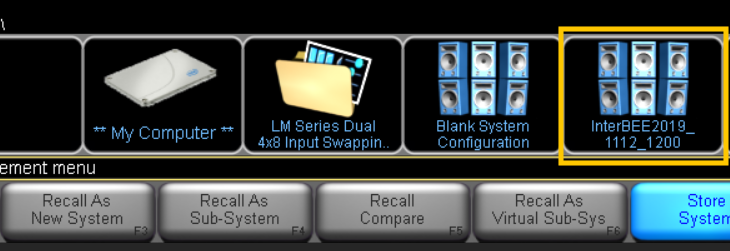
上記で保存されたファイルはWindows PC内のドキュメントフォルダに保存されます。
C:Usersユーザー名DocumentsLakeLakeController_利用中のバージョンSystemFiles
異なるPCで同じシステムファイルを使用したい場合には、PC上に保存されているcscファイルをコピーして上記フォルダにペーストしてご利用ください。
補足:Lake Controllerはバージョン毎にフォルダが作成されますので、新しいバージョンをインストールした場合には新しいバージョンのフォルダが作成されます。
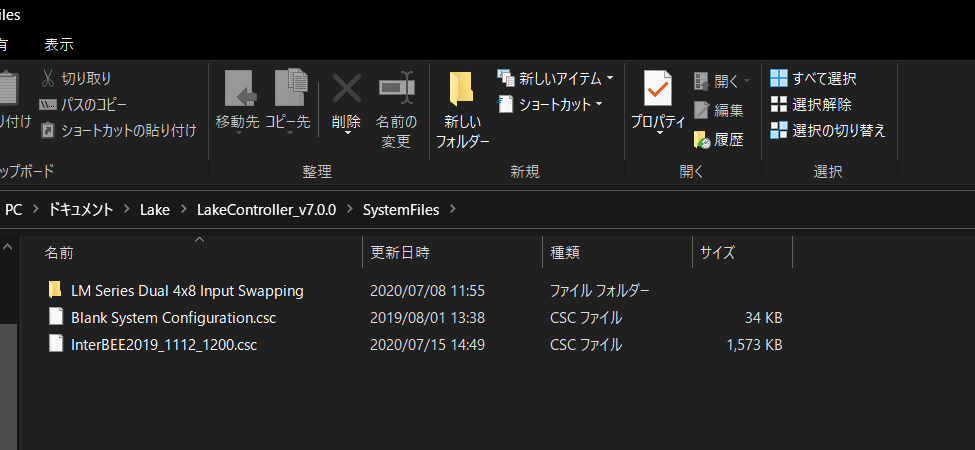
System Recall(読み込み)について
続いてRecall(読み込み)ですが、複数の方法がありますので、それぞれ解説していきます。

Recall As New System
・アクティブな(オンラインの)デバイスのシステム・コンフィグレーションを上書きして保存されたシステム・コンフィグレーションの状態をリコールします。 一番多く利用されているRecallボタンです。
Recall As Sub-System
・サブシステムとは、現在ワークエリアに表示されているデータに追加した形でシステム・コンフィグレーションを読み込みます。複数にまたがるイベント等でシステムの追加などが必要になる場合に利用します。
Recall Compare
・選択したシステム・コンフィグレーションファイルとアクティブな(オンラインの)デバイスのシステム・コンフィグレーションを比較します。
最終的な設定をしたモジュールとは違うファイルかどうかを確認する際に有効なリコール方法となります。
Use Data on Processors(本体の現在の情報を有効にする)もしくはUse Data in Computer(パソコン上に保存したシステムプリセットの内容を有効にする)を使用するかを選択します。
例として下記の状態は現在ワークエリア上にあるモジュールの設定がリコールをしたいコンフィグレーションと設定内容(Groupも含まれます)が異なっている状態です。
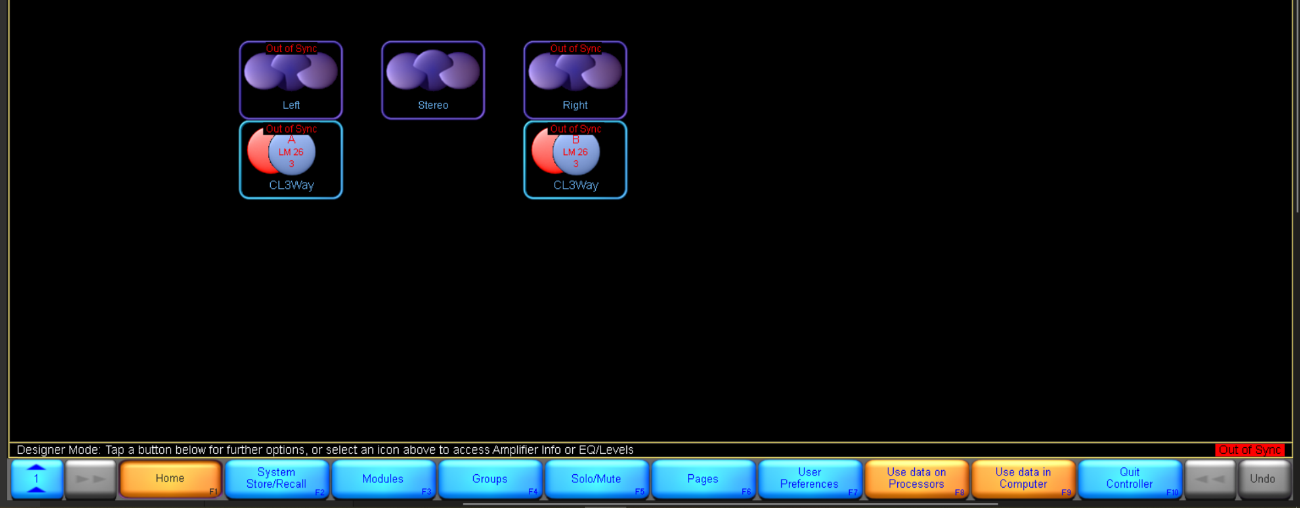
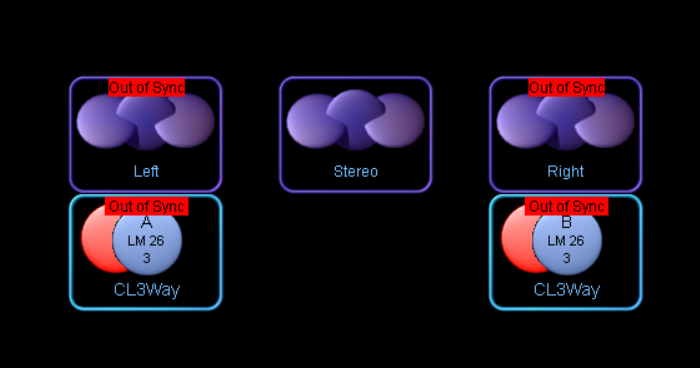
下記の例ではGroup EQが反映されている方がPC内に保存されているプリセットデータ(Setting in Computer)で、Group EQが含まれない方がLakeデバイス(Setting on Processor)のデータです。
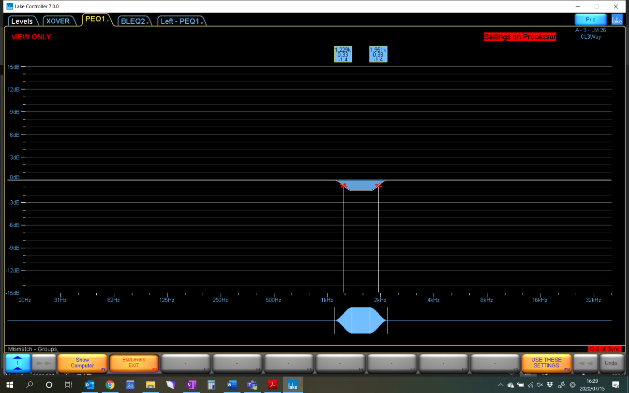

リコールを決定する前にEQ画面から違いを確認することが出来ますので、間違えたプリセットを読み込むことを防ぐことができる機能です。
Recall As Virtual Sub-System
サブシステムがバーチャル・フレームとして、現在ワークエリア上にあるコンフィグレーションに追加された形でリコールされます。バーチャル・フレームはオフラインで作成したファイルと同様に表示することが出来るので、ハードウェアが無い状態でもコンフィグレーションの変更が可能です。
System Preset(デバイスへの保存)について
続いてはLakeデバイスに保存する方法をご紹介していきます。
【System Store/Recall】 (F2) > 【System Preset】(F10)はLakeデバイスにコンフィグレーションを保存する方法です。
System PresetはLakeデバイスに保存されますが、複数のデバイスにまたがる情報も一緒に保存できます。
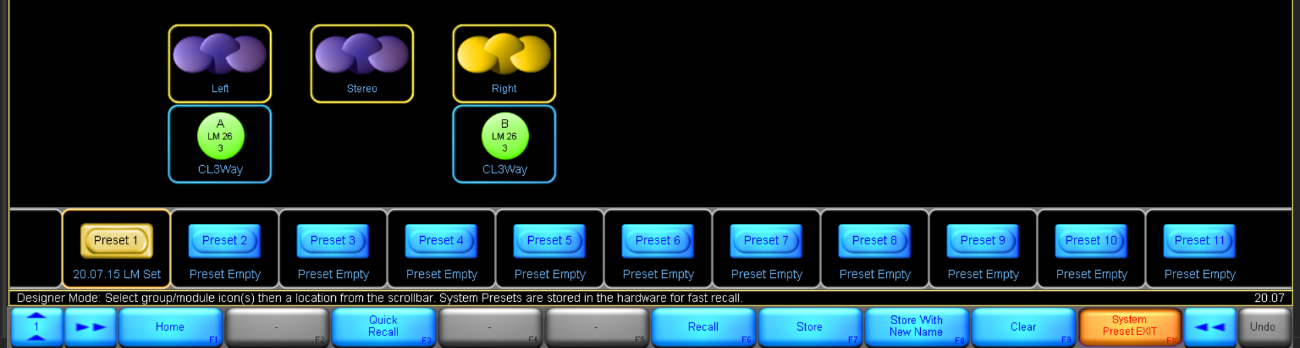
ライブハウスや公共ホールなどの固定設備として導入されているLakeデバイスを運用する場合にはSystem Presetとして本体に保存をしておくことで、Lake Controllerを起動させなくても必要な設定を呼び出すことができます。
システム・コンフィグレーションはイベントごとに異なるセッティングを素早くリコールしたり、エンジニアが入れ替わること多いライブハウスでのエンジニア毎のコンフィグレーションを保存しておくことができるので管理の省力化にもつながります。
ファイルはフォルダ毎に保存することもできるので、日付で区分けをしたり、名前(エンジニア、バンド名)で分けたりすることもできます。

フォルダは【File Utilities】(F9)”から【New Folder】(F7)で作成することも出来ます。

Windows エクスプローラーから新規フォルダとして作成も可能です。
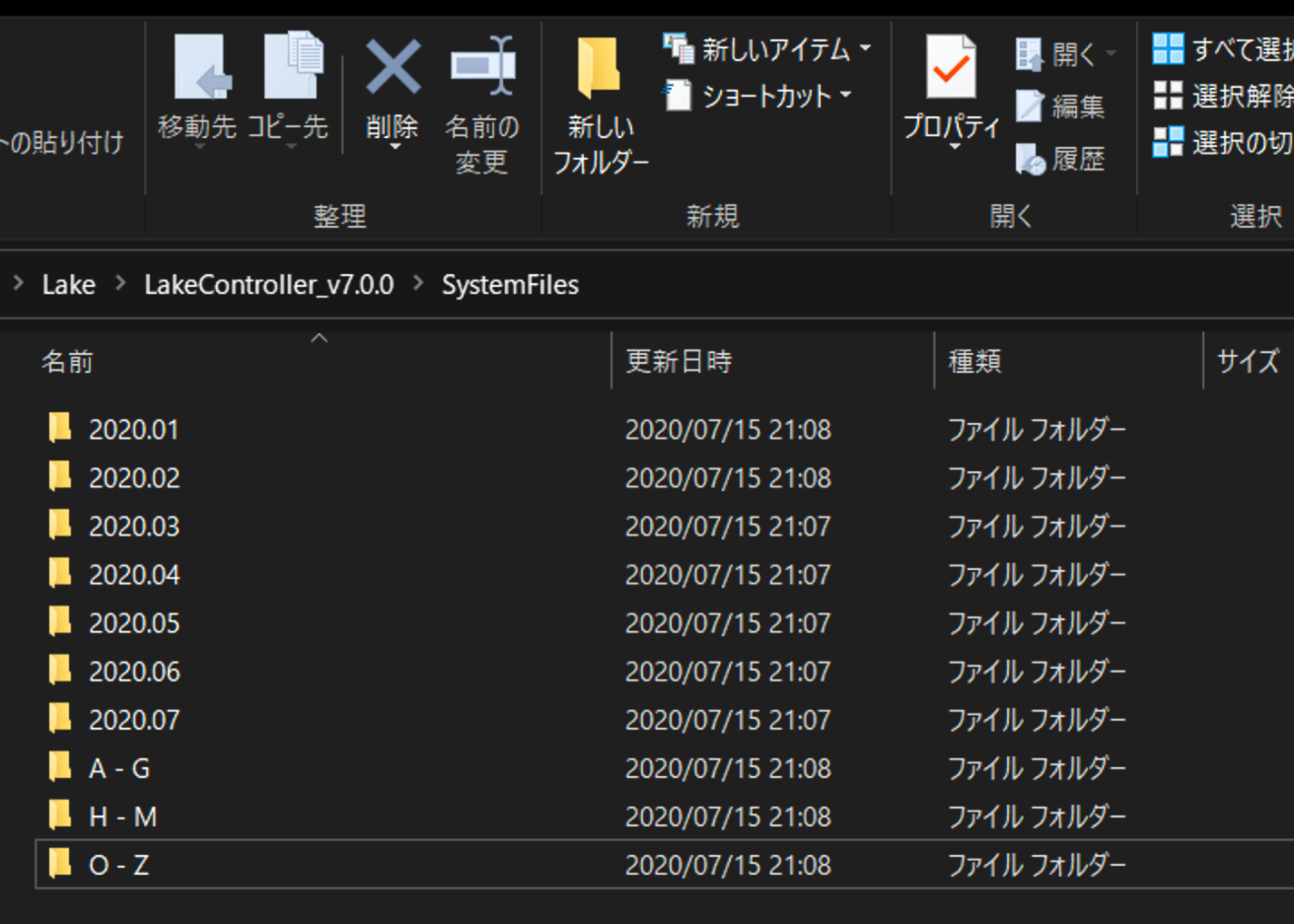
本記事のPDFダウンロードはこちら